Cómo iniciar sesión en KuCoin

Cómo iniciar sesión en KuCoin
Cómo iniciar sesión en KuCoin usando el correo electrónico
Le mostraré cómo iniciar sesión en KuCoin y comenzar a operar en unos sencillos pasos.Paso 1: Regístrese para obtener una cuenta de KuCoin
Para comenzar, puede iniciar sesión en KuCoin; debe registrarse para obtener una cuenta gratuita. Puede hacerlo visitando el sitio web de KuCoin y haciendo clic en " Registrarse ".
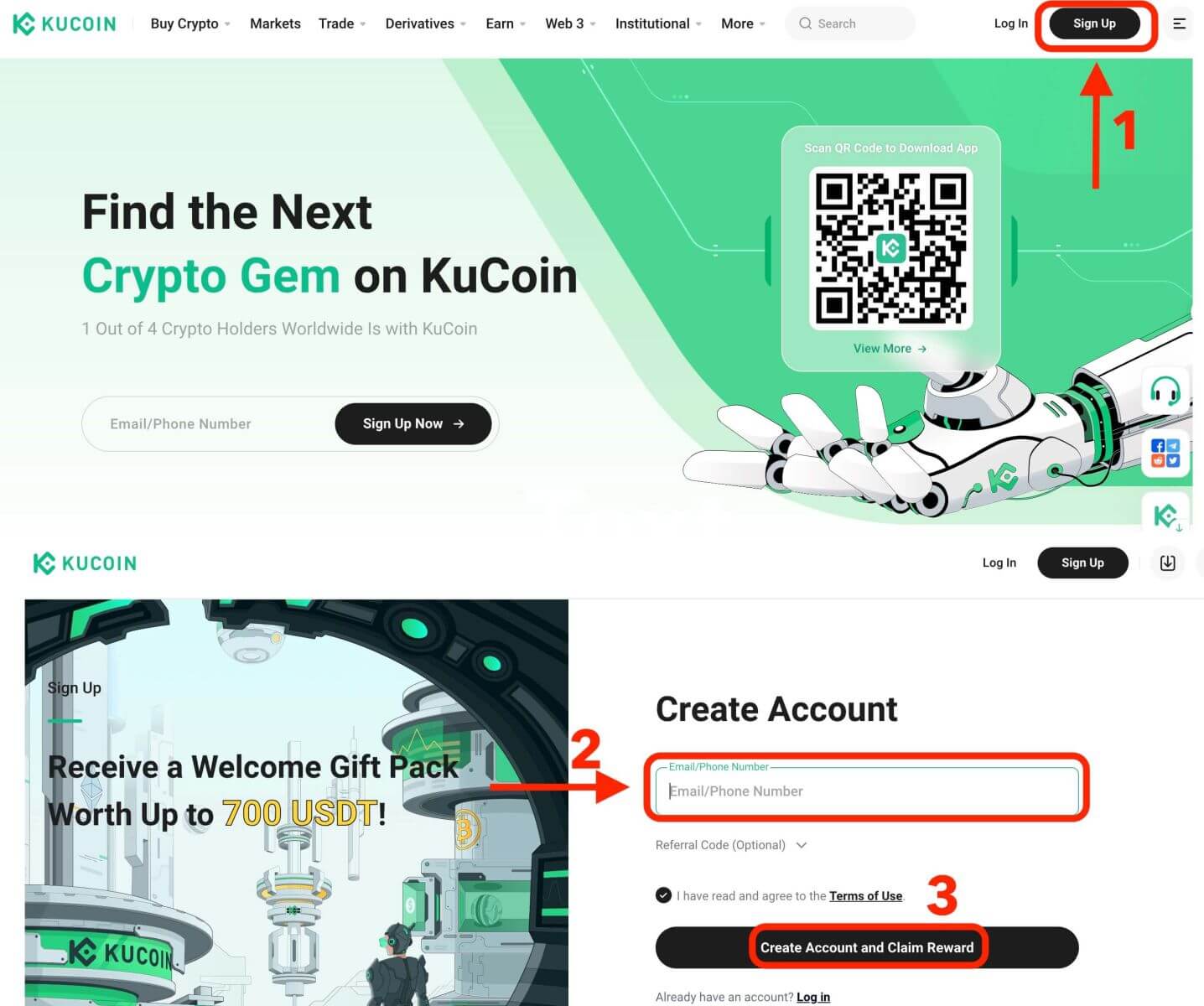
Paso 2: Inicie sesión en su cuenta
Una vez que se haya registrado para obtener una cuenta, puede iniciar sesión en KuCoin haciendo clic en el botón "Iniciar sesión". Normalmente se encuentra en la esquina superior derecha de la página web.
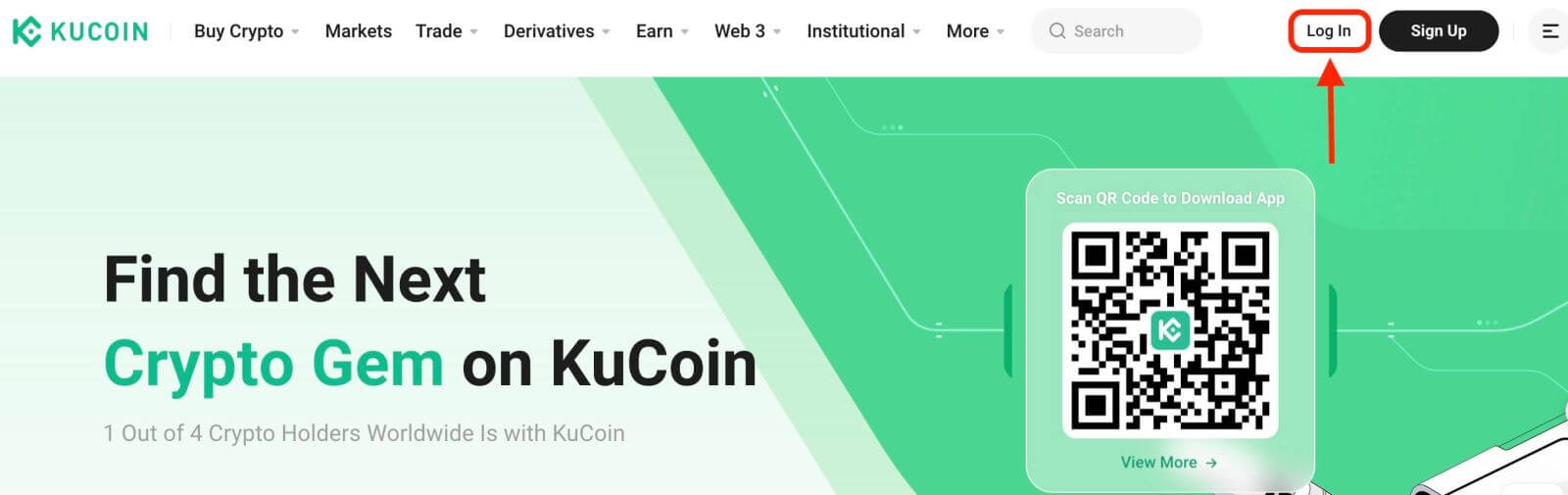
Aparecerá un formulario de inicio de sesión. Se le pedirá que ingrese sus credenciales de inicio de sesión, que incluyen su dirección de correo electrónico registrada y su contraseña. Asegúrese de ingresar esta información con precisión.
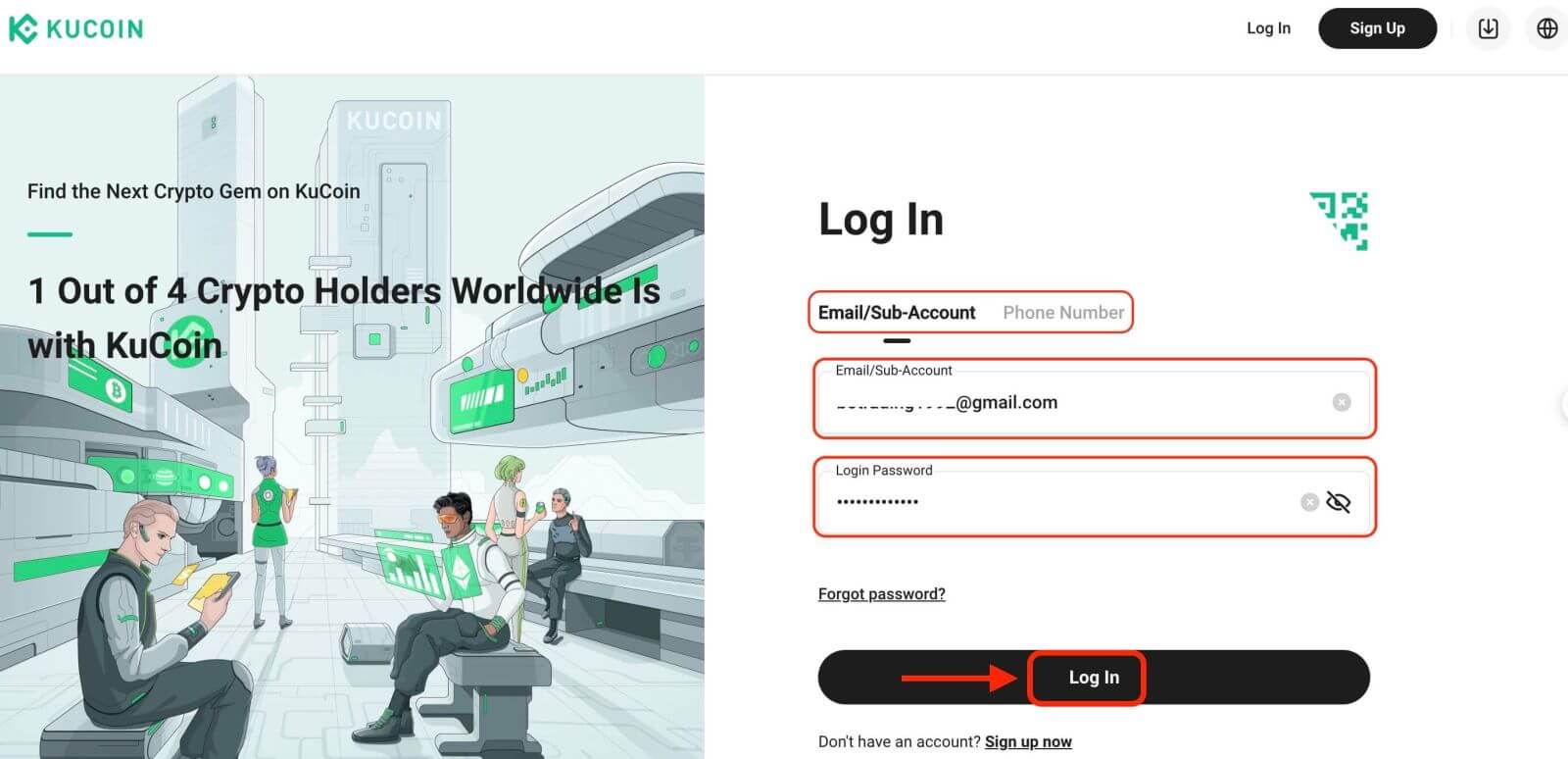
Paso 3: Complete el rompecabezas e ingrese el código de verificación de correo electrónico de dígitos.
Como medida de seguridad adicional, es posible que deba completar un desafío de rompecabezas. Esto es para confirmar que eres un usuario humano y no un bot. Sigue las instrucciones en pantalla para completar el rompecabezas.
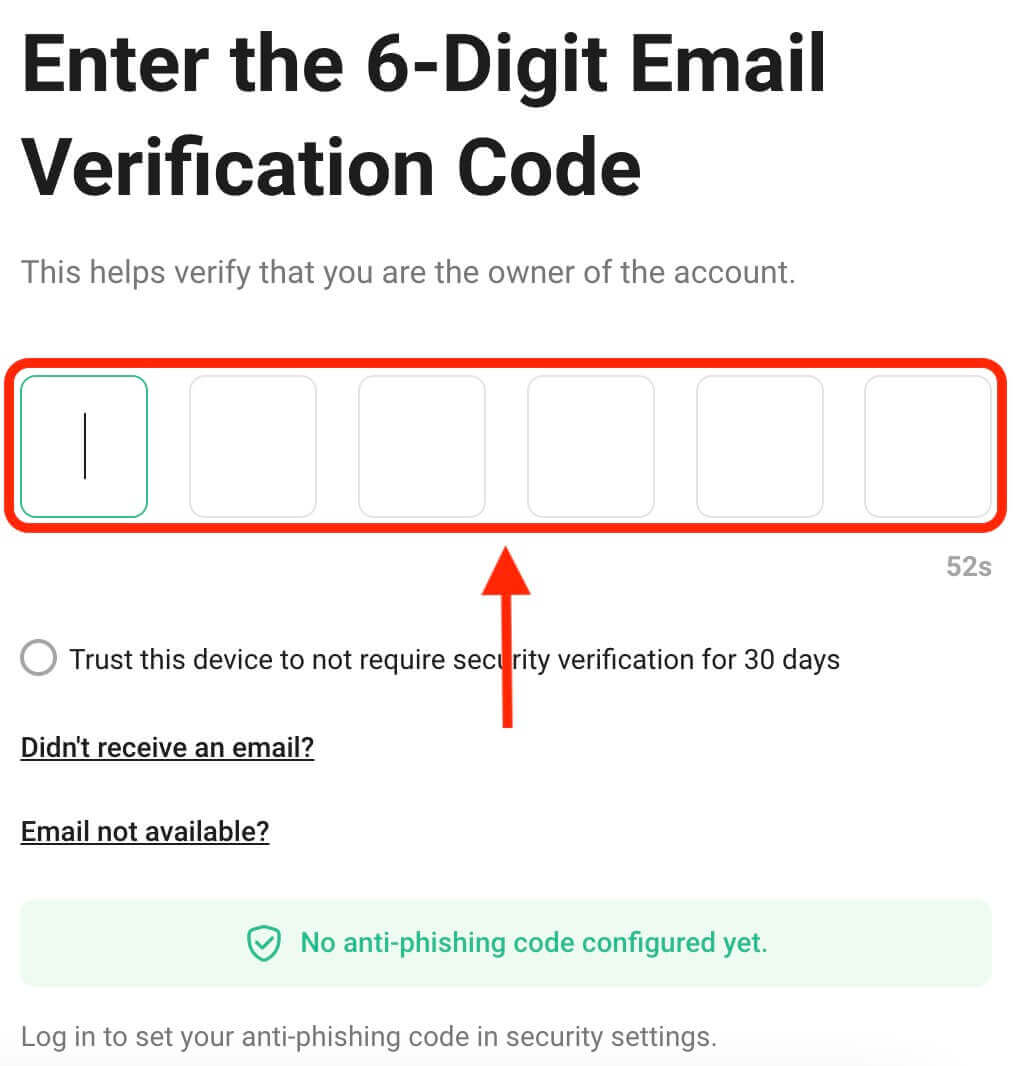
Paso 4: Comience a operar
¡Felicitaciones! Ha iniciado sesión correctamente en KuCoin con su cuenta de KuCoin y verá su panel de control con varias funciones y herramientas.
¡Eso es todo! Ha iniciado sesión correctamente en KuCoin mediante el correo electrónico y ha comenzado a operar en los mercados financieros.
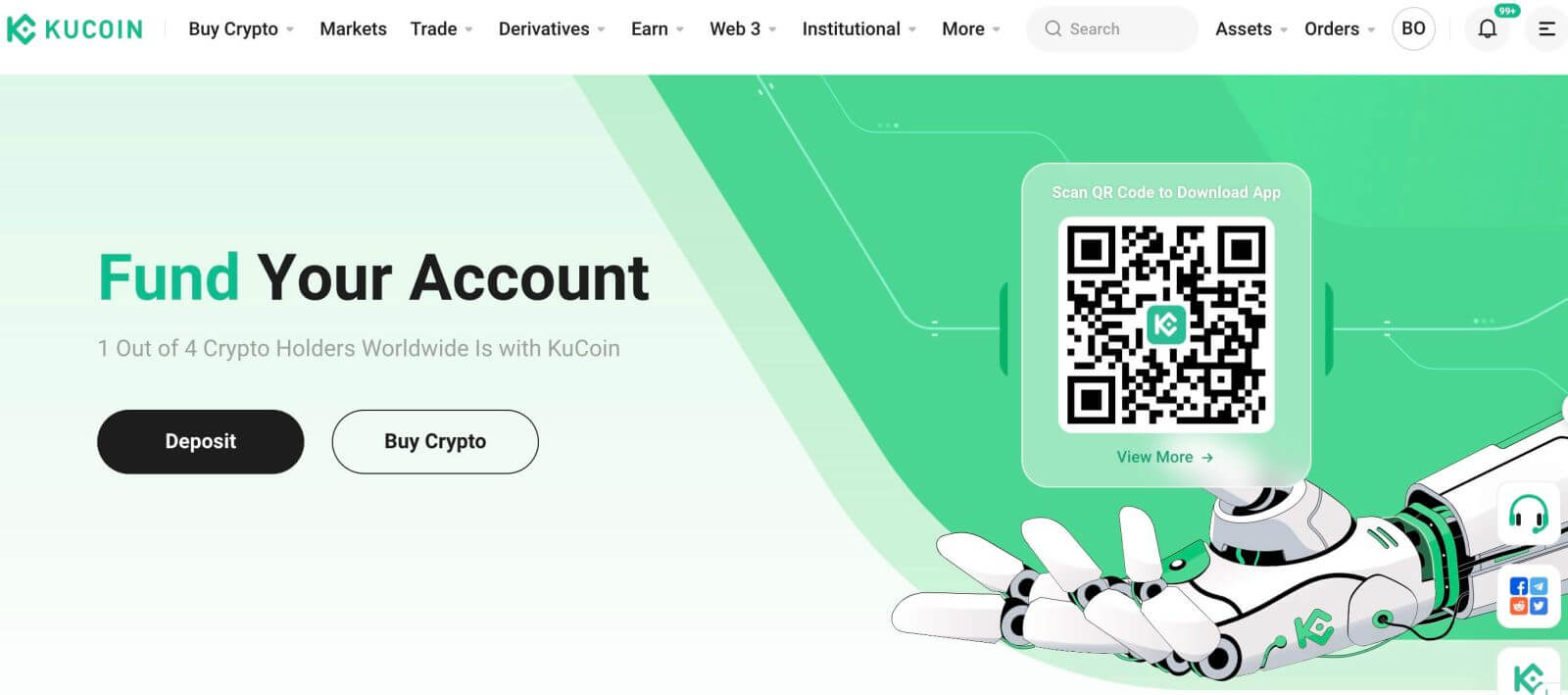
Cómo iniciar sesión en KuCoin usando el número de teléfono
1. Haga clic en "Iniciar sesión" en la esquina superior derecha del sitio web.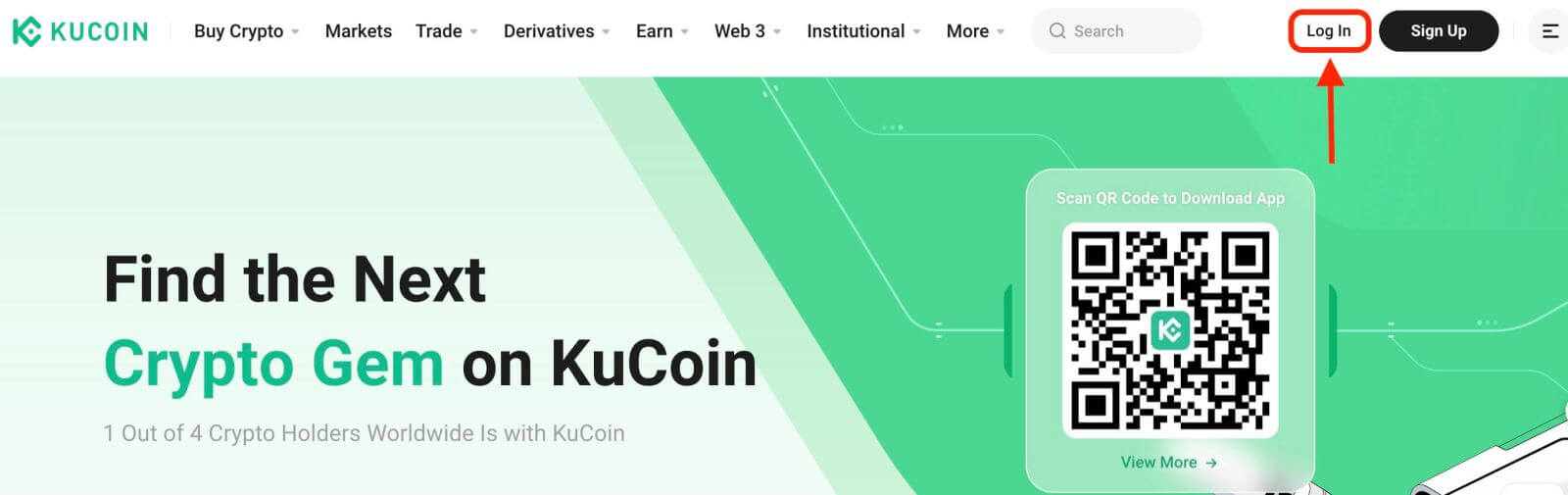
2. Deberá ingresar su número de teléfono y contraseña que utilizó durante el registro.
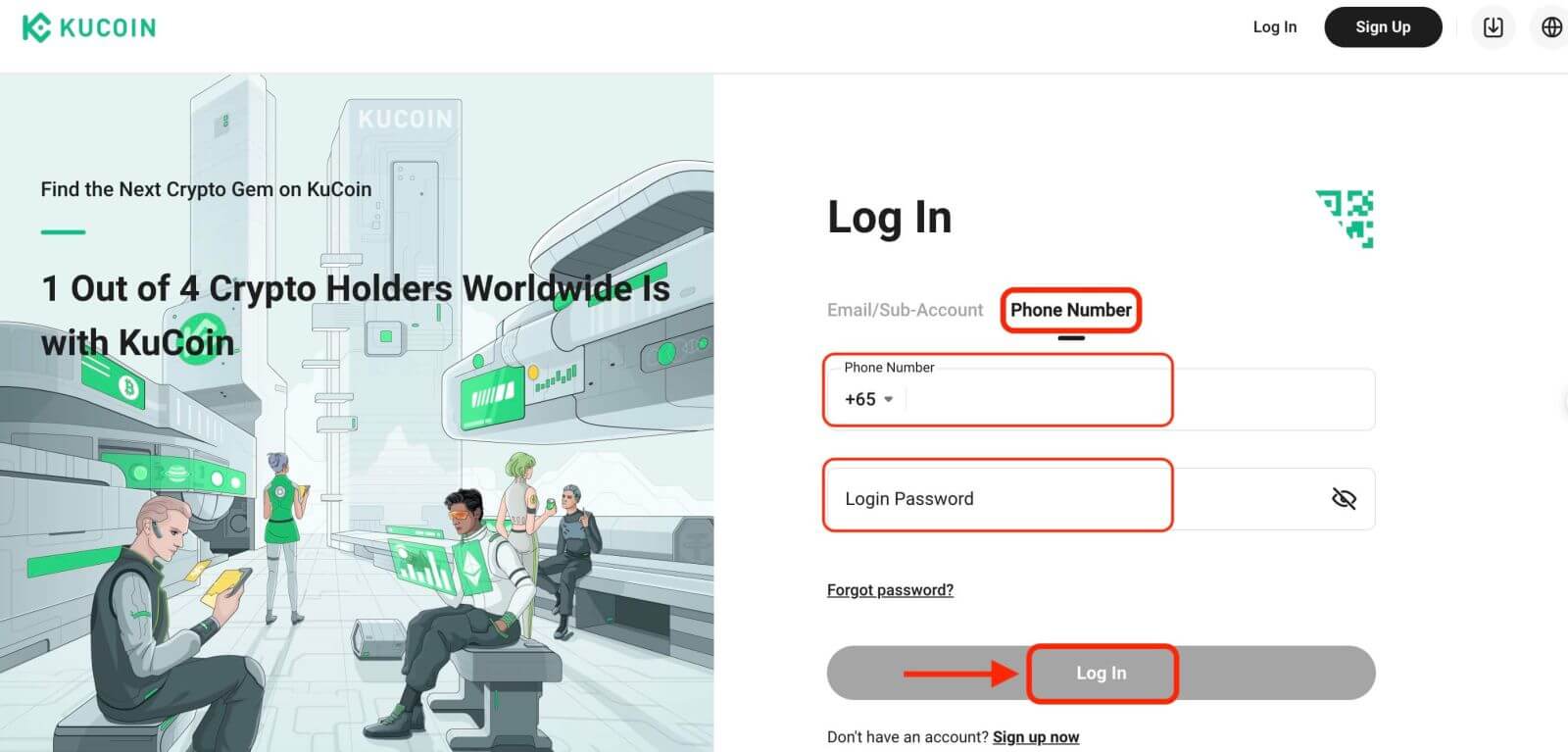
¡Felicidades! Ha iniciado sesión correctamente en KuCoin y verá su panel de control con varias funciones y herramientas.
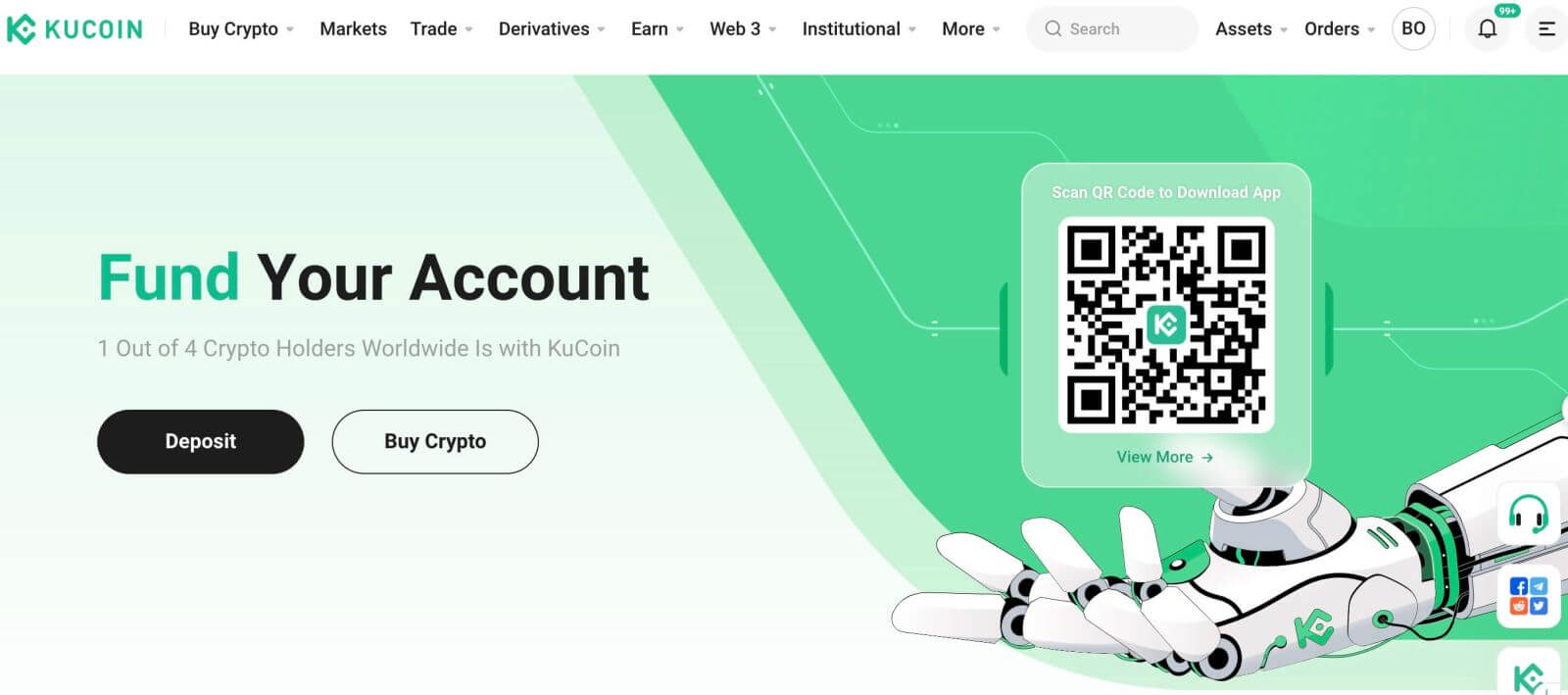
¡Eso es todo! Ha iniciado sesión correctamente en KuCoin utilizando su número de teléfono y ha comenzado a operar en los mercados financieros.
Cómo iniciar sesión en la aplicación KuCoin
KuCoin también ofrece una aplicación móvil que le permite acceder a su cuenta y operar mientras viaja. La aplicación KuCoin ofrece varias características clave que la hacen popular entre los comerciantes.1. Descargue la aplicación KuCoin de forma gratuita desde Google Play Store o App Store e instálela en su dispositivo.
2. Después de descargar la aplicación KuCoin, ábrala.
3. Luego, toque [Iniciar sesión].
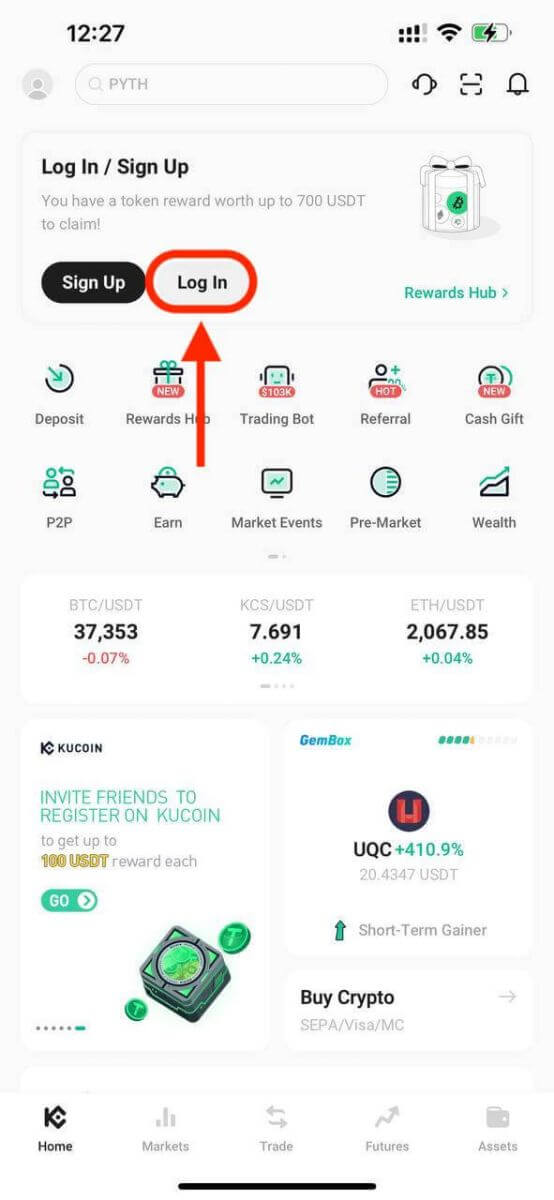
4. Ingrese su número de teléfono móvil o dirección de correo electrónico según su selección. Luego ingrese la contraseña de su cuenta.
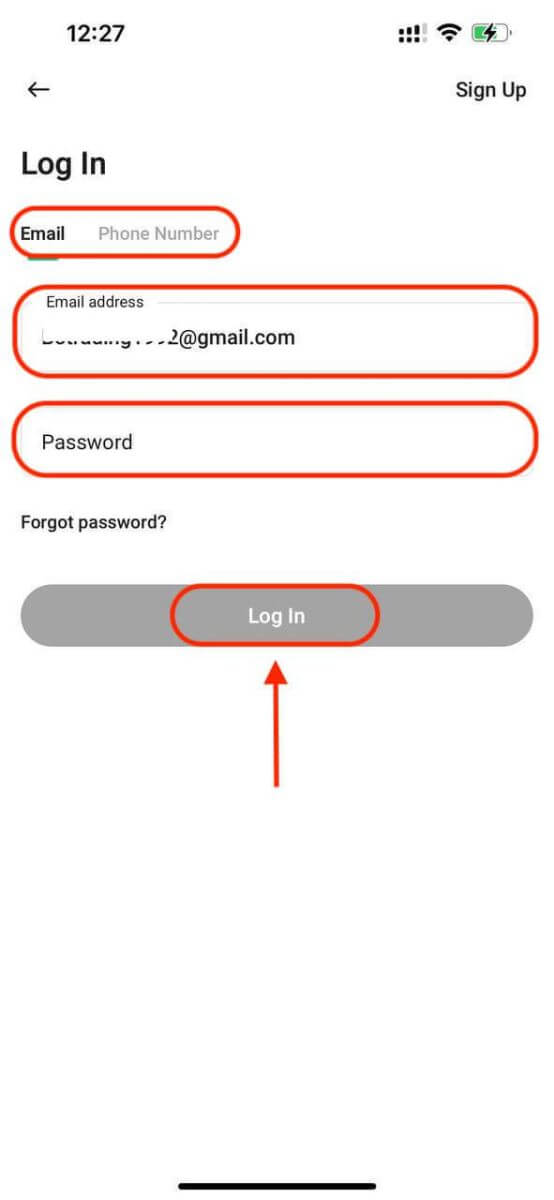
5. ¡Eso es todo! Ha iniciado sesión correctamente en la aplicación KuCoin.
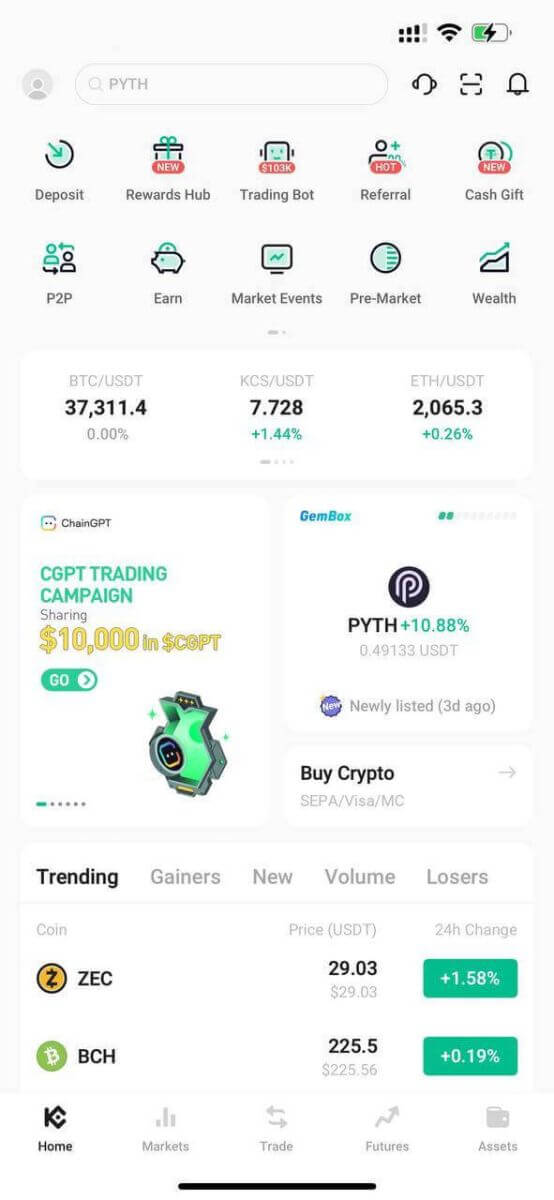
Autenticación de dos factores (2FA) en el inicio de sesión de KuCoin
KuCoin prioriza la seguridad como objetivo principal. Al utilizar Google Authenticator, agrega una capa de seguridad adicional para proteger su cuenta y evitar posibles robos de activos. Este artículo proporciona una guía sobre cómo vincular y desvincular la verificación en dos pasos de Google (2FA), además de abordar consultas comunes.
Por qué utilizar Google 2FA
Cuando crea una nueva cuenta de KuCoin, establecer una contraseña es esencial para la protección, pero depender únicamente de una contraseña deja vulnerabilidades. Se recomienda encarecidamente mejorar la seguridad de su cuenta vinculando Google Authenticator. Esto agrega una protección adicional, disuadiendo inicios de sesión no autorizados incluso si su contraseña está comprometida.
Google Authenticator, una aplicación de Google, implementa la verificación en dos pasos mediante contraseñas de un solo uso basadas en el tiempo. Genera un código dinámico de 6 dígitos que se actualiza cada 30 segundos y cada código se puede utilizar solo una vez. Una vez vinculado, necesitará este código dinámico para actividades como inicio de sesión, retiros, creación de API y más.
Cómo vincular Google 2FA
La aplicación Google Authenticator se puede descargar desde Google Play Store y Apple App Store. Vaya a la tienda y busque Google Authenticator para encontrarlo y descargarlo.
Si ya tiene la aplicación, veamos cómo vincularla a su cuenta KuCoin.
Paso 1: inicie sesión en su cuenta KuCoin. Haga clic en el avatar en la esquina superior derecha y seleccione Seguridad de la cuenta en el menú desplegable. 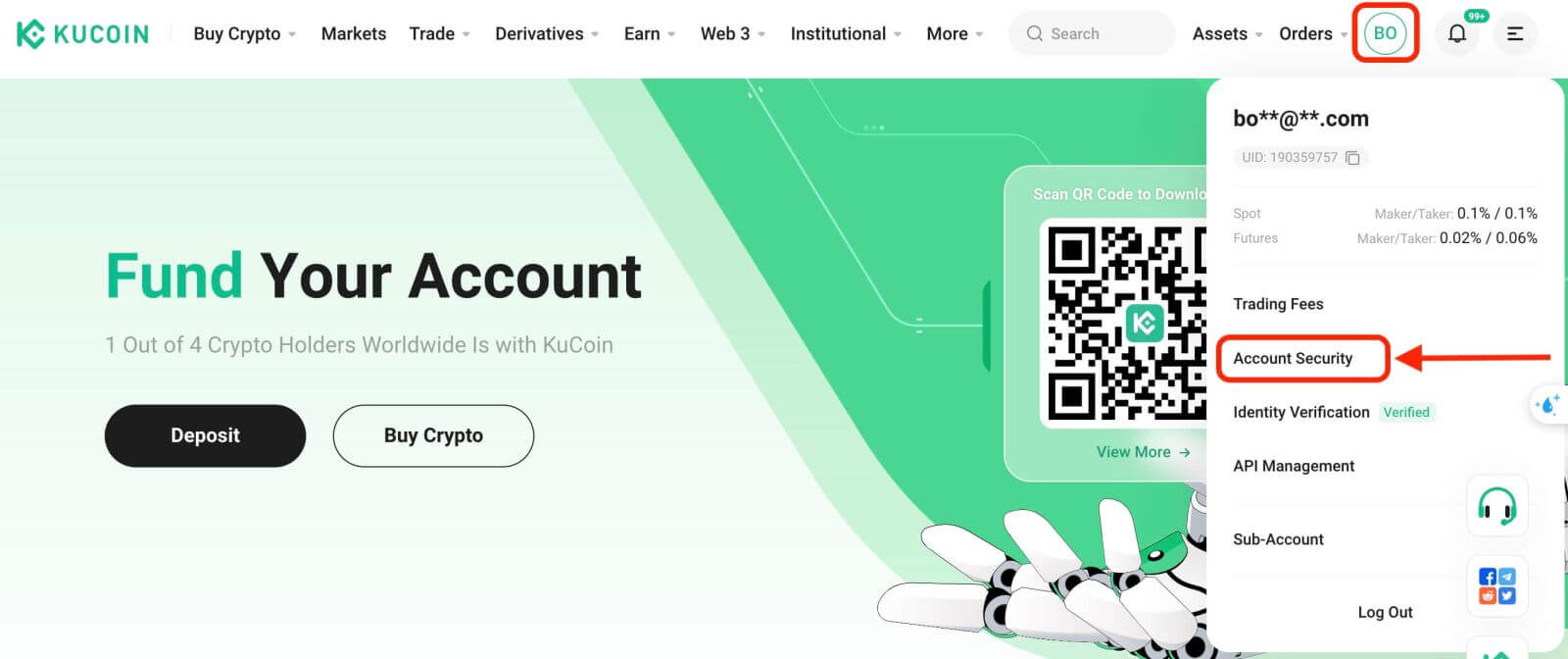
Paso 2: busque la configuración de seguridad y haga clic en "Vincular" de Verificación de Google. 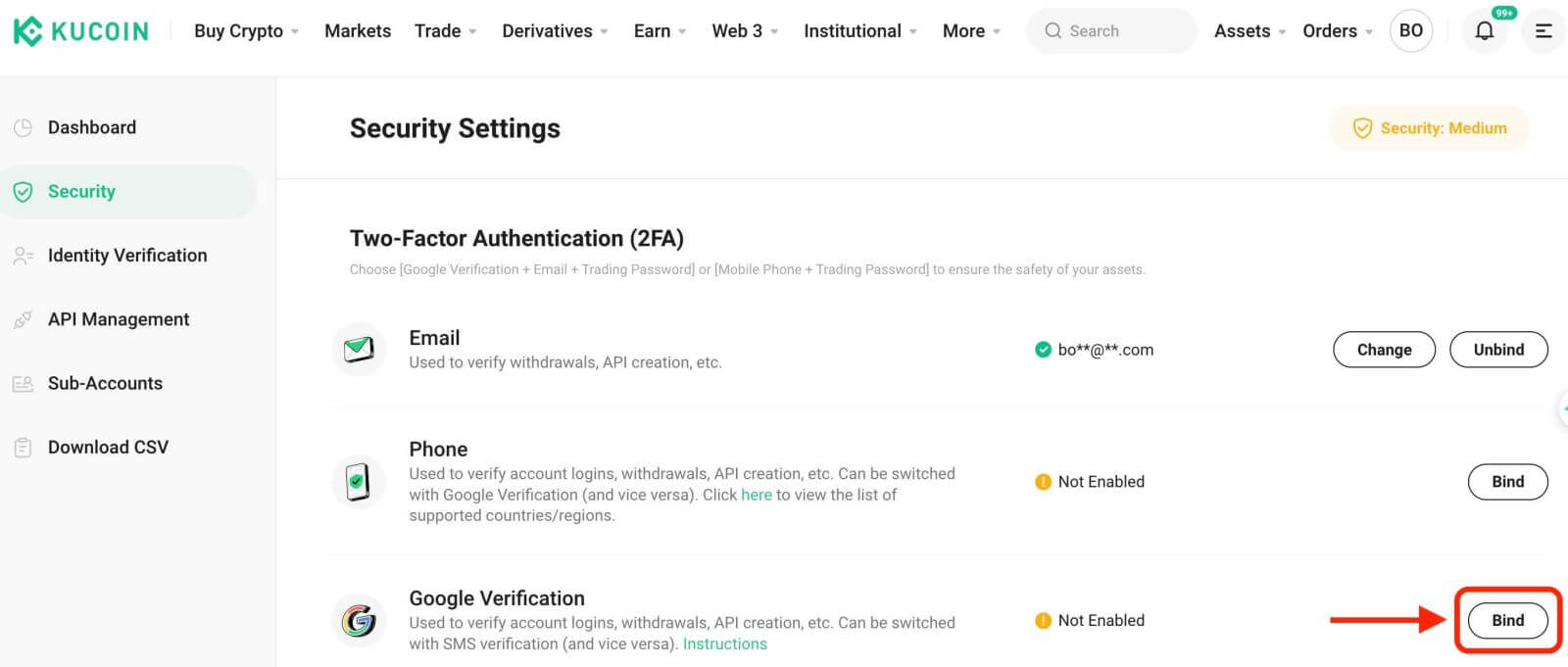
Paso 3: A continuación, verá la página siguiente. Registre la clave secreta de Google y guárdela en un lugar seguro. Lo necesitará para restaurar su Google 2FA si pierde su teléfono o elimina accidentalmente la aplicación Google Authenticator. 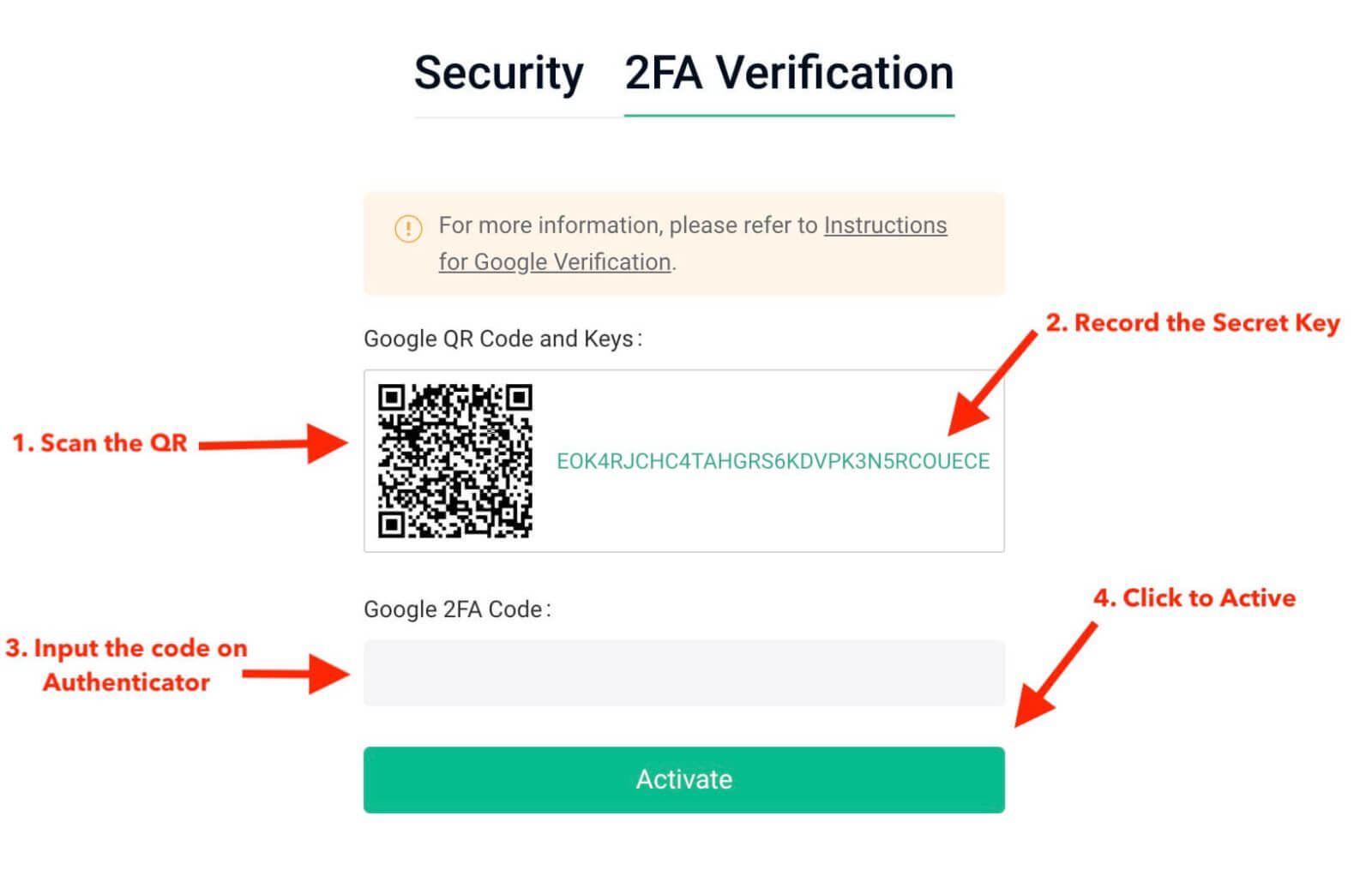
Paso 4: Una vez que haya guardado la clave secreta, abra la aplicación Google Authenticator en su teléfono y haga clic en el ícono "+" para agregar un nuevo código. Haga clic en Escanear código de barras para abrir su cámara y escanear el código. Configurará Google Authenticator para KuCoin y comenzará a generar el código de 6 dígitos.
******A continuación se muestra un ejemplo de lo que verá en su teléfono en la aplicación Google Authenticator****** 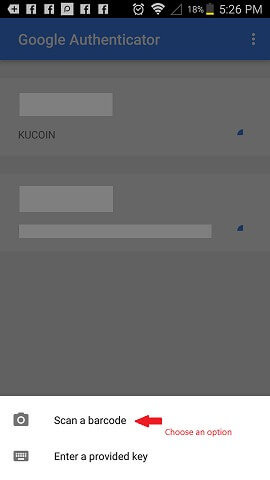
Paso 5: Por último, ingrese el código de 6 dígitos que se muestra en su teléfono en el cuadro Código de verificación de Google. y haga clic en el botón Activar para completar. 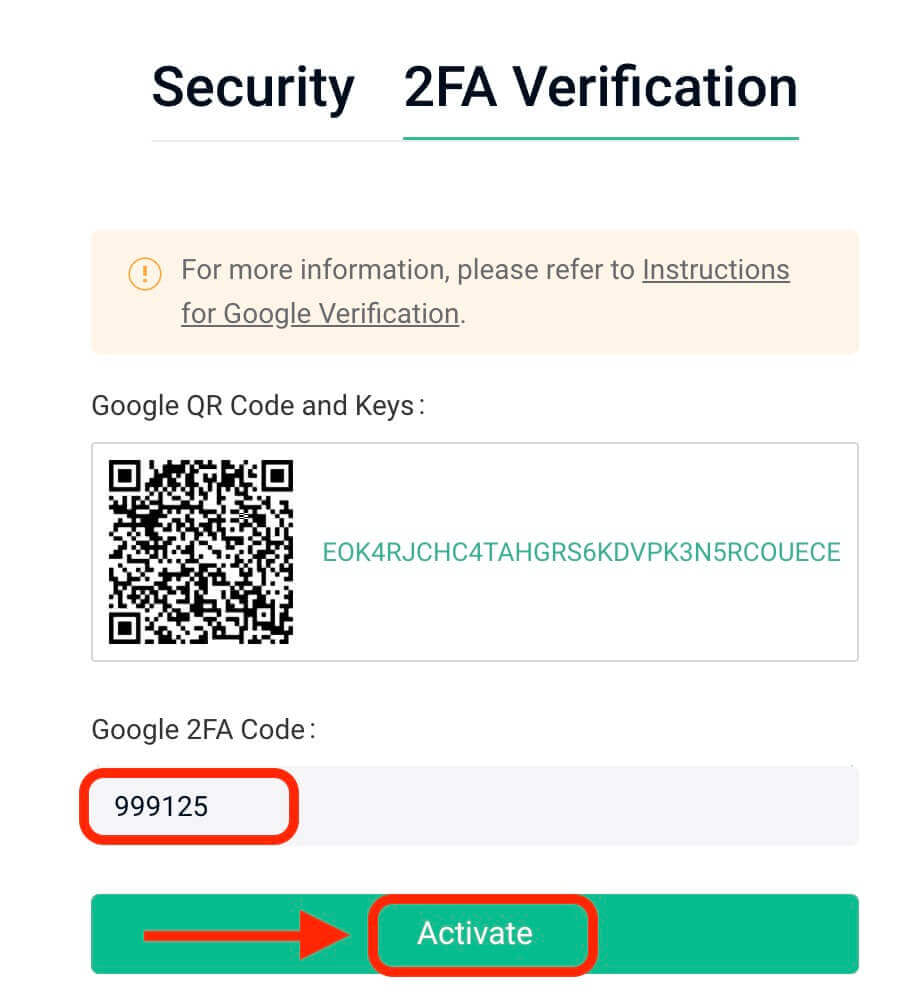
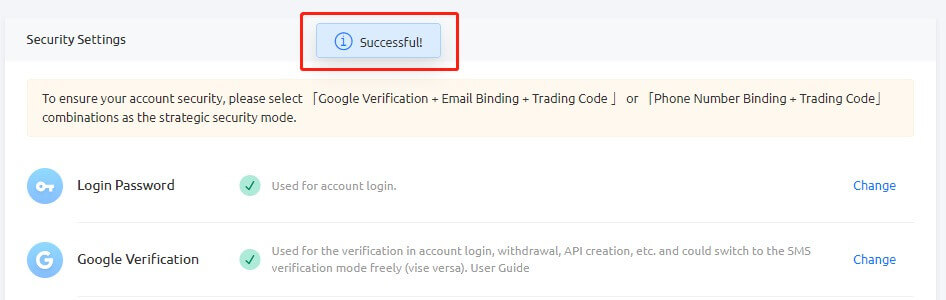
Consejos:
Asegúrese de que la hora del servidor de su Autenticador sea precisa si está utilizando un dispositivo Android. Navegue hasta "Configuración - Corrección de tiempo para códigos".
Para algunos teléfonos, puede ser necesario reiniciar después de la vinculación. Además, en la configuración de su dispositivo en Fecha y hora general, habilite las opciones Hora de 24 horas y Establecer automáticamente.
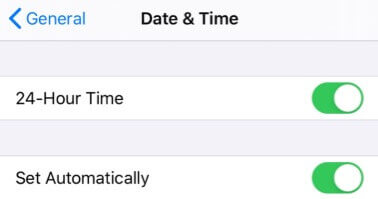
Los usuarios deben ingresar el código de verificación para los procesos de inicio de sesión, negociación y retiro.
Evite eliminar Google Authenticator de su teléfono.
Asegúrese de ingresar correctamente el código de verificación en dos pasos de Google. Después de cinco intentos incorrectos consecutivos, la verificación en dos pasos de Google se bloqueará durante 2 horas.
3. Razones del código 2FA de Google no válido
Si el código 2FA de Google no es válido, asegúrese de haber hecho lo siguiente:
- Asegúrese de ingresar el código 2FA de la cuenta correcta si las 2FA de varias cuentas están vinculadas a un teléfono.
- El código 2FA de Google sigue siendo válido por solo 30 segundos, así que ingréselo dentro de este período de tiempo.
- Confirme la sincronización entre la hora que se muestra en su aplicación Google Authenticator y la hora del servidor de Google.
Cómo sincronizar la hora en su teléfono (solo Android)
Paso 1. Abra "Configuración" 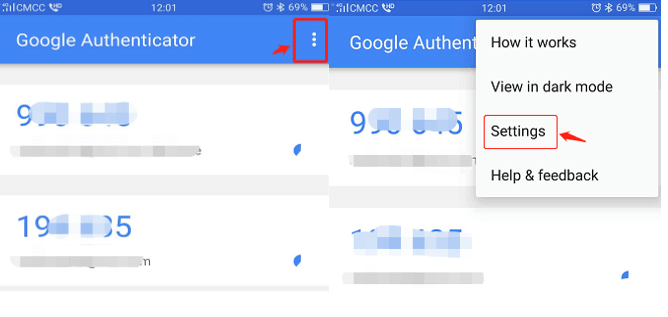
Paso 2. Haga clic en "Corrección de hora para códigos" – "Sincronizar ahora"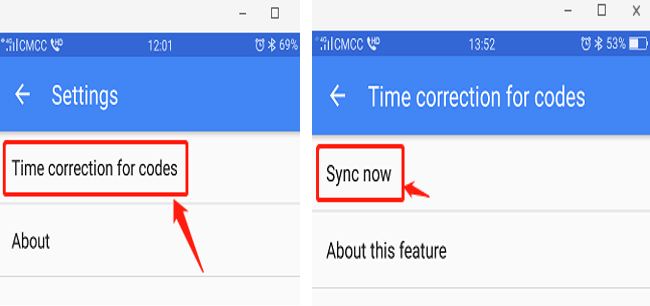
Si los pasos anteriores no funcionan, considere volver a vincular la verificación en dos pasos de Google utilizando la clave secreta de 16 dígitos si la guardó.
Paso 3: Si no ha guardado la clave secreta de 16 dígitos y no puede acceder a su código 2FA de Google, consulte la Parte 4 para desvincular Google 2FA.
4. Cómo restaurar/desvincular Google 2FA
Si no puede acceder a la aplicación Google Authenticator por algún motivo, siga las instrucciones a continuación para restaurarla o desvincularla.
(1). Si guardó su clave secreta de Google, simplemente vuelva a vincularla en la aplicación Google Authenticator y comenzará a generar un nuevo código. Por razones de seguridad, elimine el código anterior en su aplicación Google 2FA una vez que haya configurado uno nuevo. 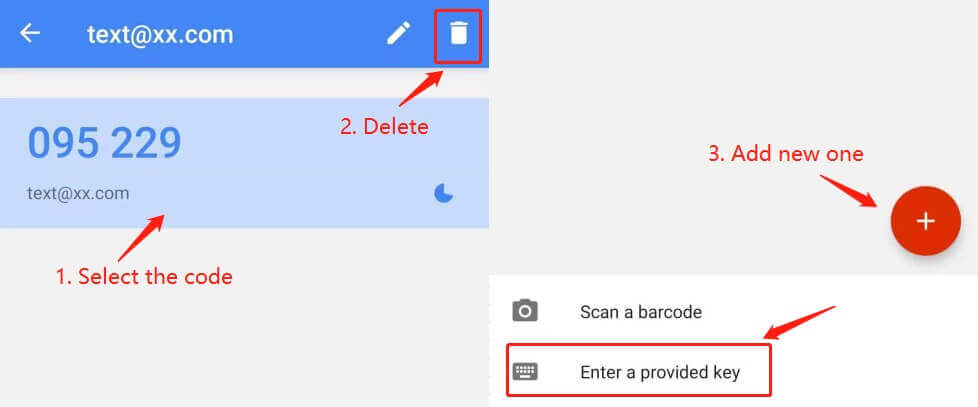
(2) Si no ha guardado la clave secreta de Google, haga clic en "¿2-FA no disponible?" para proceder con el proceso de desvinculación. Deberá ingresar el código de verificación de correo electrónico y la contraseña comercial. Después de esto, cargue la información de identificación solicitada para la verificación de identidad.
Si bien este proceso puede parecer inconveniente, es fundamental mantener la seguridad de su código 2FA de Google. No podemos desvincularlo sin confirmar la identidad del solicitante. Una vez que se verifique su información, la desvinculación de Google Authenticator se procesará dentro de 1 a 3 días hábiles. 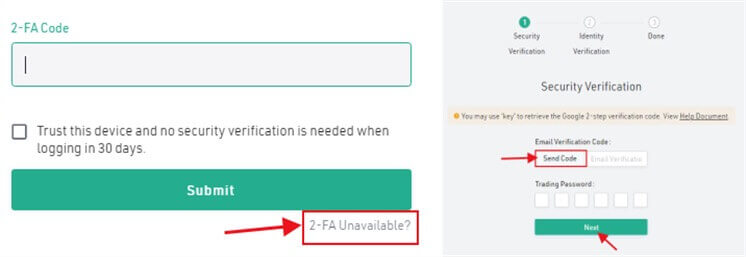
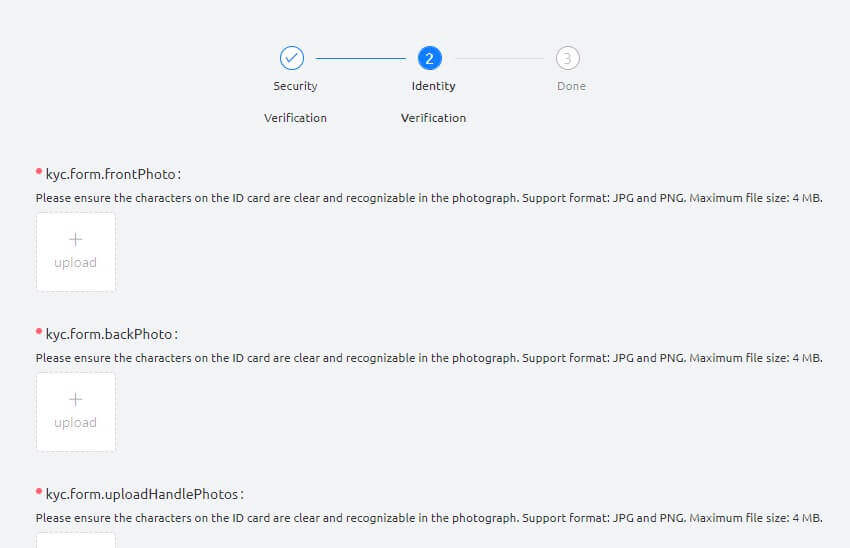
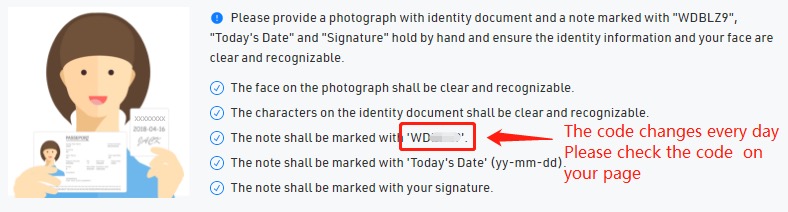
(3). Si tiene un dispositivo nuevo y desea transferirle Google 2FA, inicie sesión en su cuenta KuCoin para cambiar 2FA en la configuración de seguridad de la cuenta. Consulte las capturas de pantalla a continuación para conocer los pasos detallados. 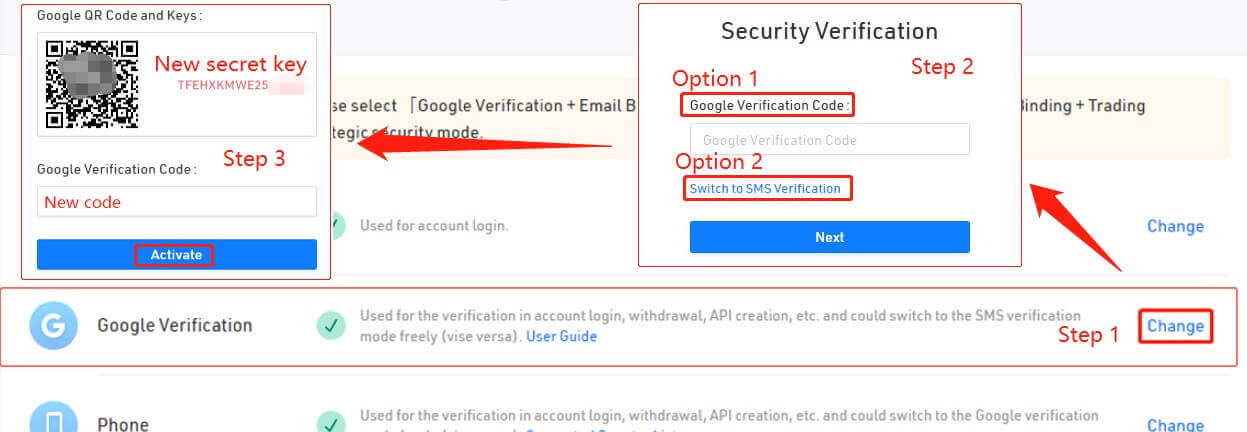
Consejos:
Después de realizar cambios de seguridad importantes, como desvincular Google 2FA, los servicios de retiro en KuCoin se bloquearán temporalmente durante 24 horas. Esta medida garantiza la seguridad de su cuenta.
Confiamos en que este artículo haya sido informativo. Si tiene más preguntas, nuestro servicio de atención al cliente 24 horas al día, 7 días a la semana está disponible a través del chat en línea o enviando un ticket.
Cómo restablecer la contraseña de KuCoin
Si olvidó su contraseña de KuCoin o necesita restablecerla por algún motivo, no se preocupe. Puede restablecerlo fácilmente siguiendo estos sencillos pasos:Paso 1. Vaya al sitio web de KuCoin y haga clic en el botón " Iniciar sesión ", que normalmente se encuentra en la esquina superior derecha de la página.
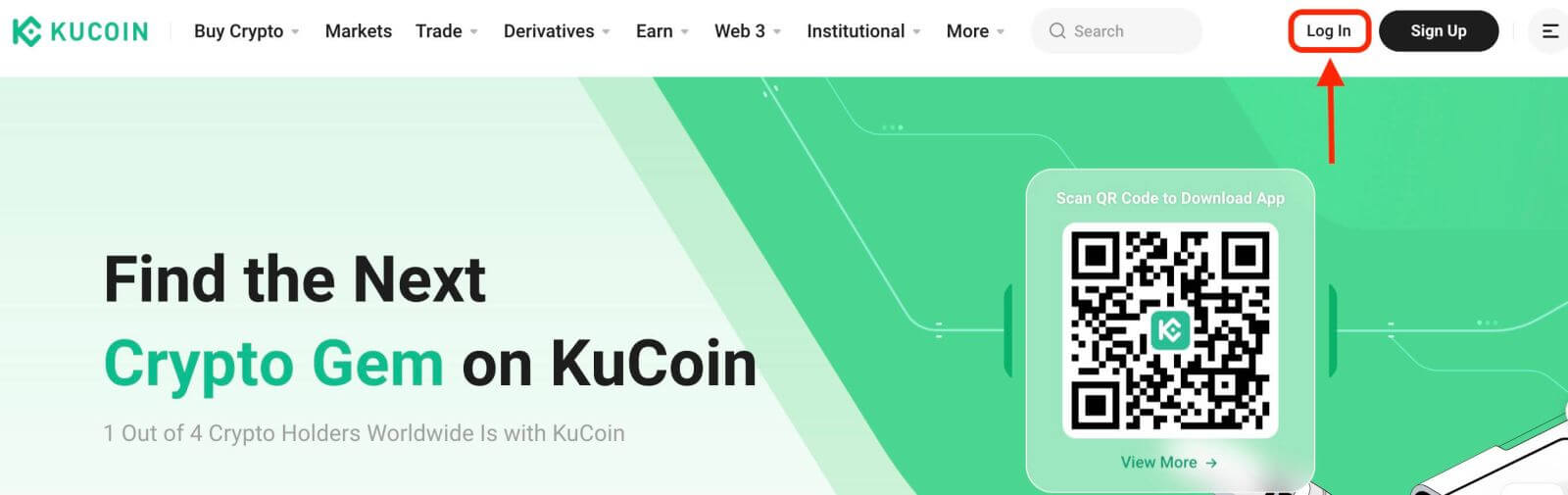
Paso 2. En la página de inicio de sesión, haga clic en "¿Olvidó su contraseña?" enlace debajo del botón Iniciar sesión.
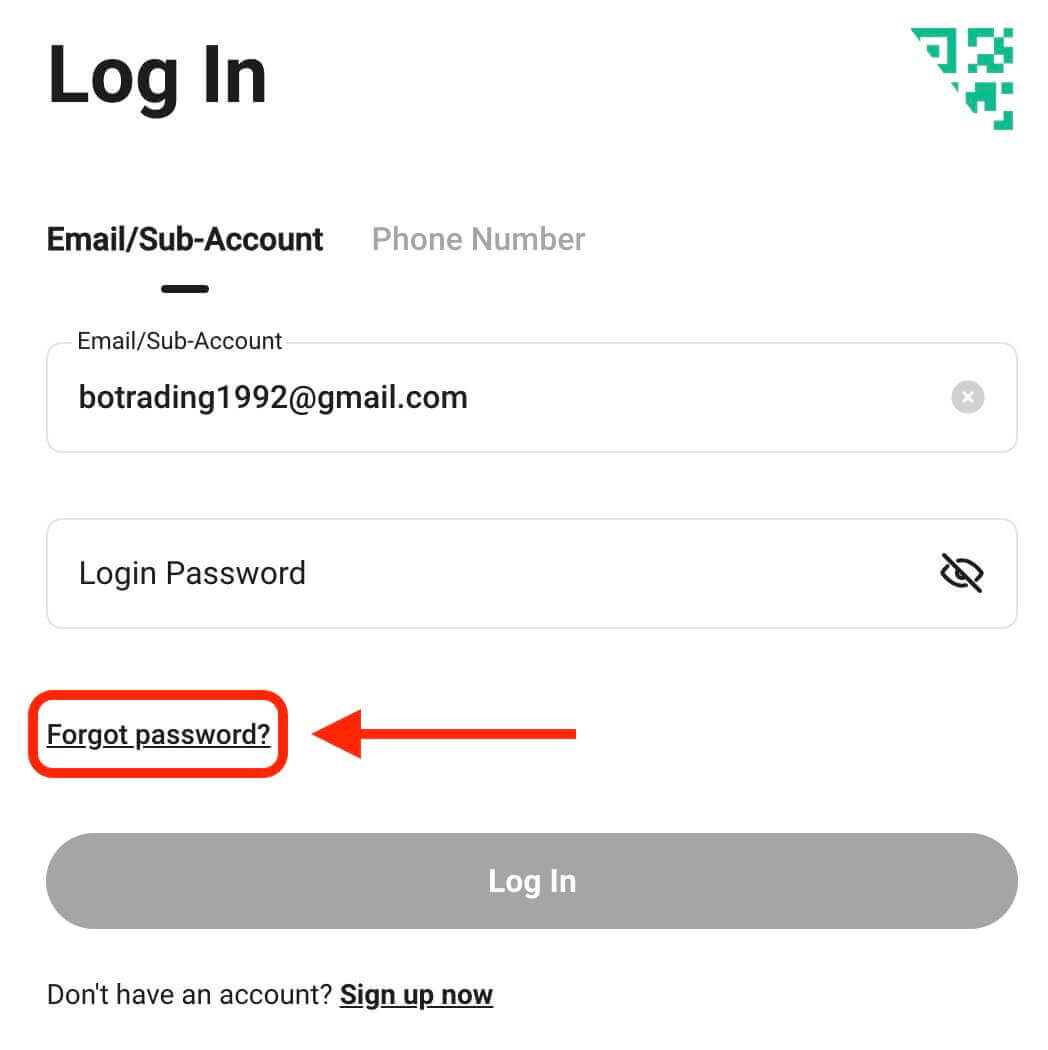
Paso 3. Ingrese la dirección de correo electrónico o el número de teléfono que utilizó para registrar su cuenta y haga clic en el botón "Enviar código de verificación".
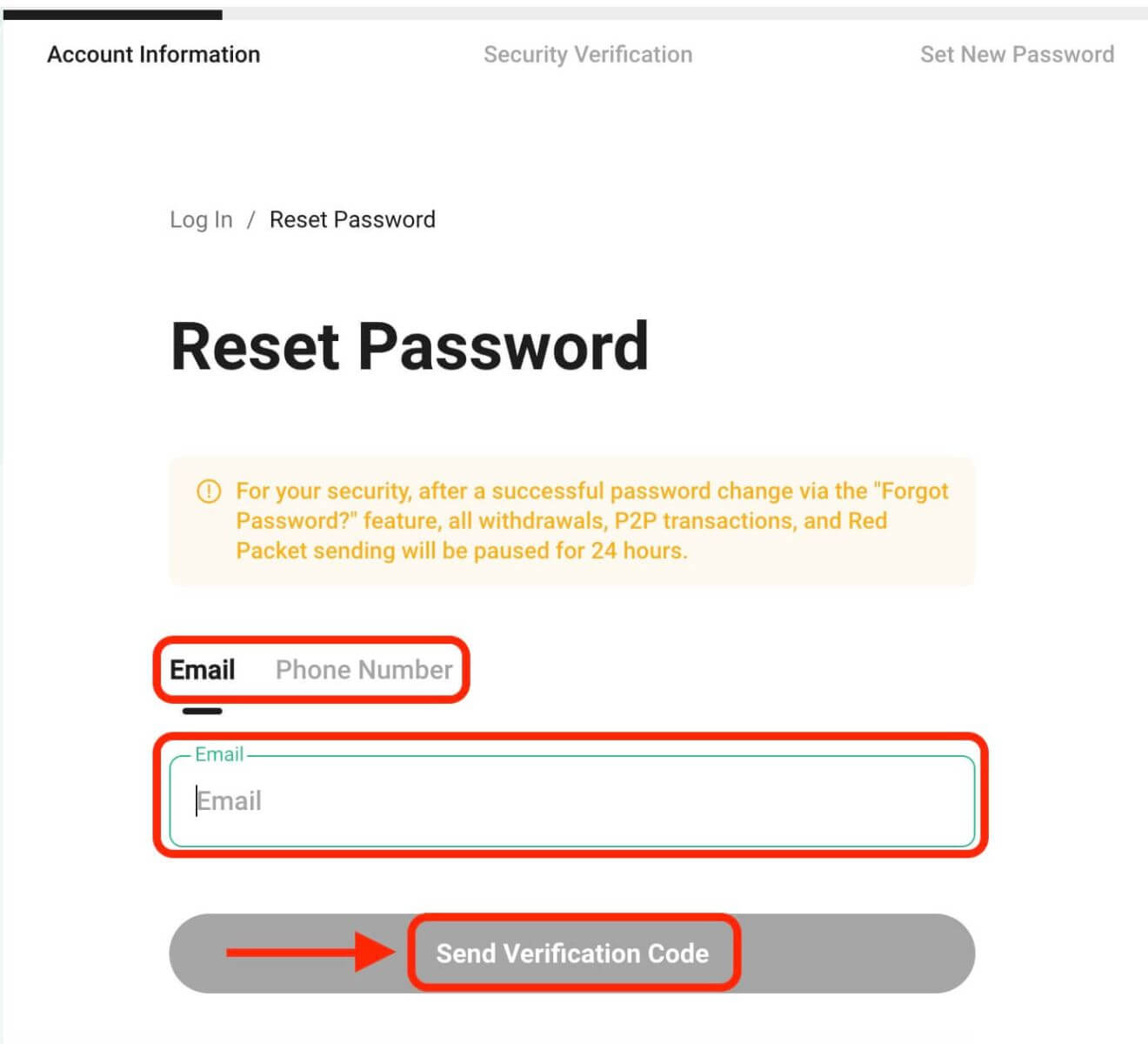
Paso 4. Como medida de seguridad, KuCoin puede pedirte que completes un rompecabezas para verificar que no eres un bot. Siga las instrucciones proporcionadas para completar este paso.
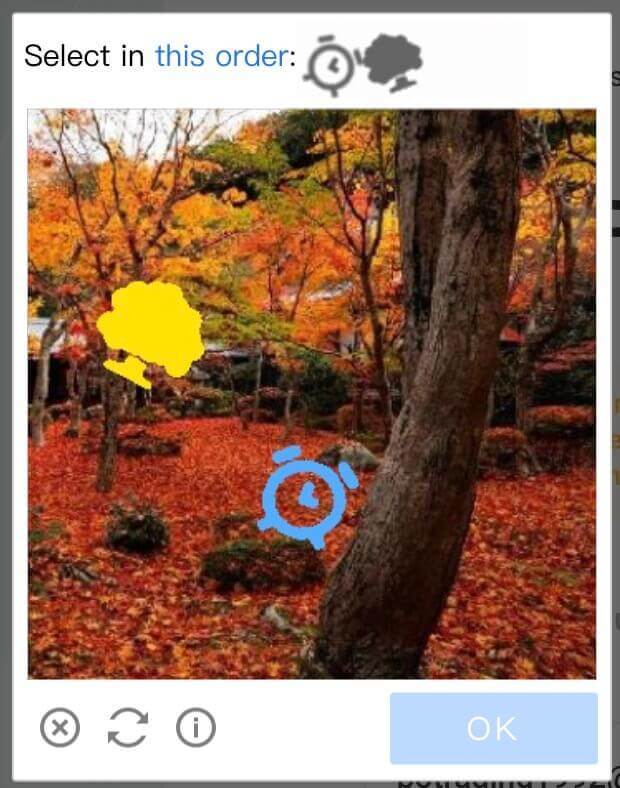
Paso 5. Revise su bandeja de entrada de correo electrónico para ver si hay un mensaje de KuCoin. Ingrese el código de verificación y haga clic en "Confirmar".
Paso 6. Ingrese su nueva contraseña por segunda vez para confirmarla. Vuelva a verificar para asegurarse de que ambas entradas coincidan.
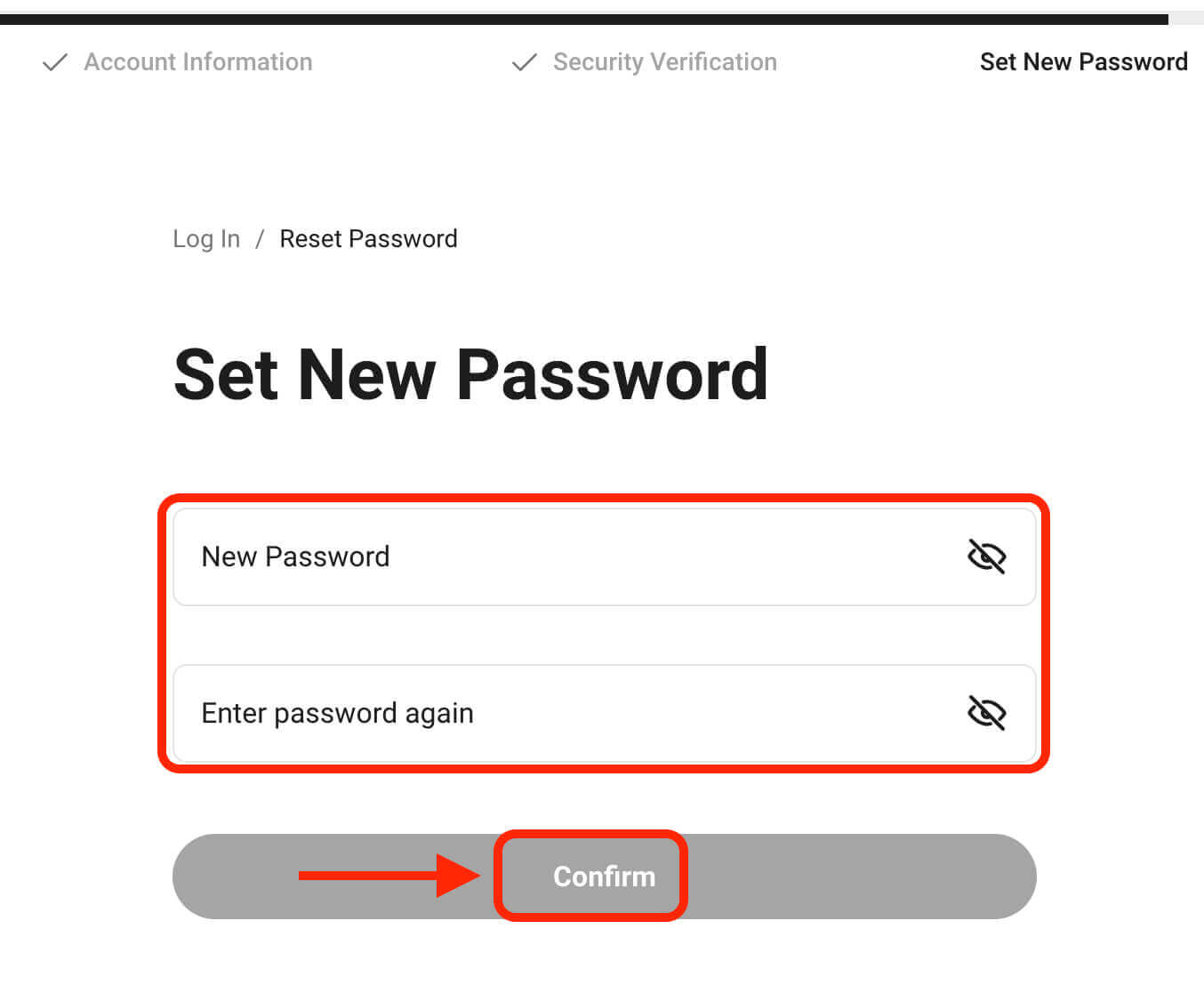
Paso 7. Ahora puede iniciar sesión en su cuenta con su nueva contraseña y disfrutar operando con KuCoin.


